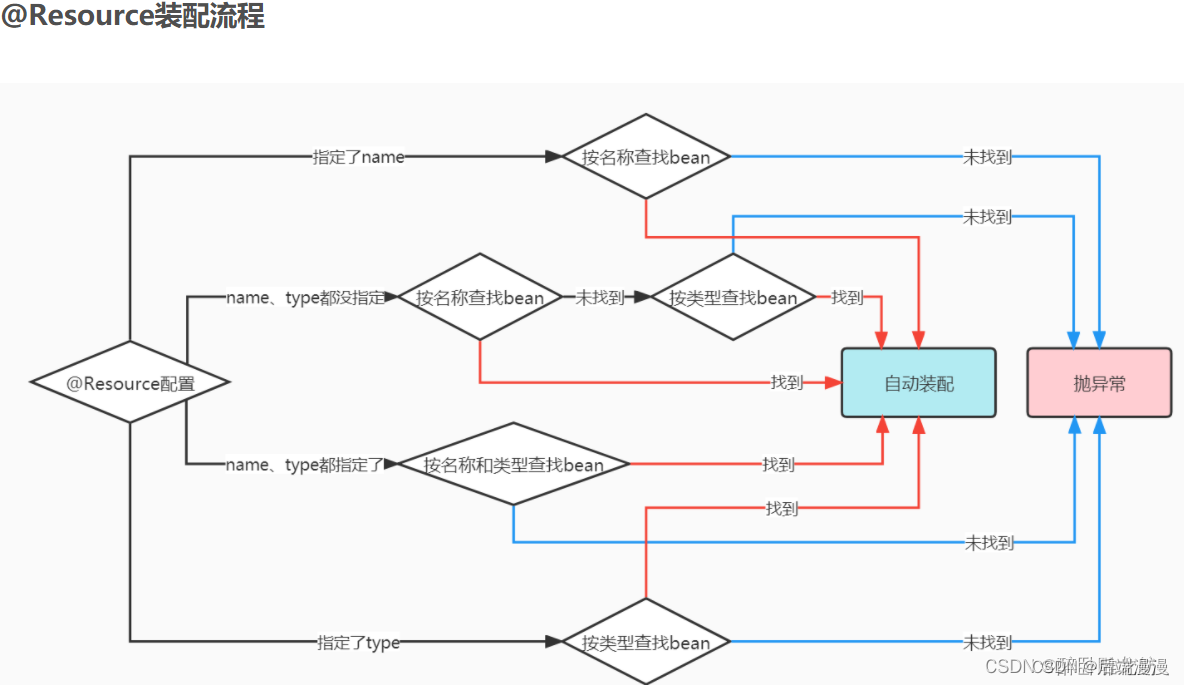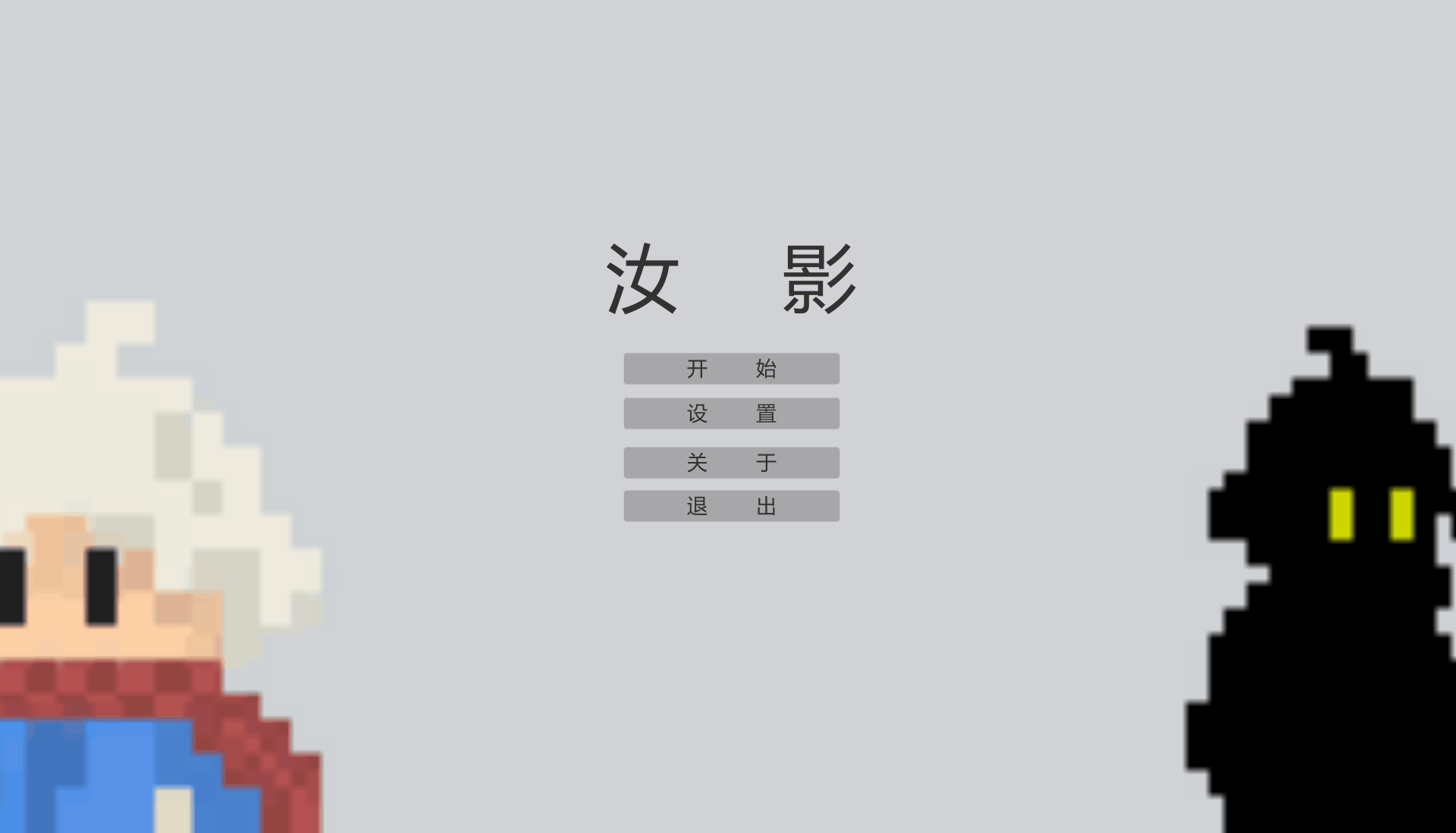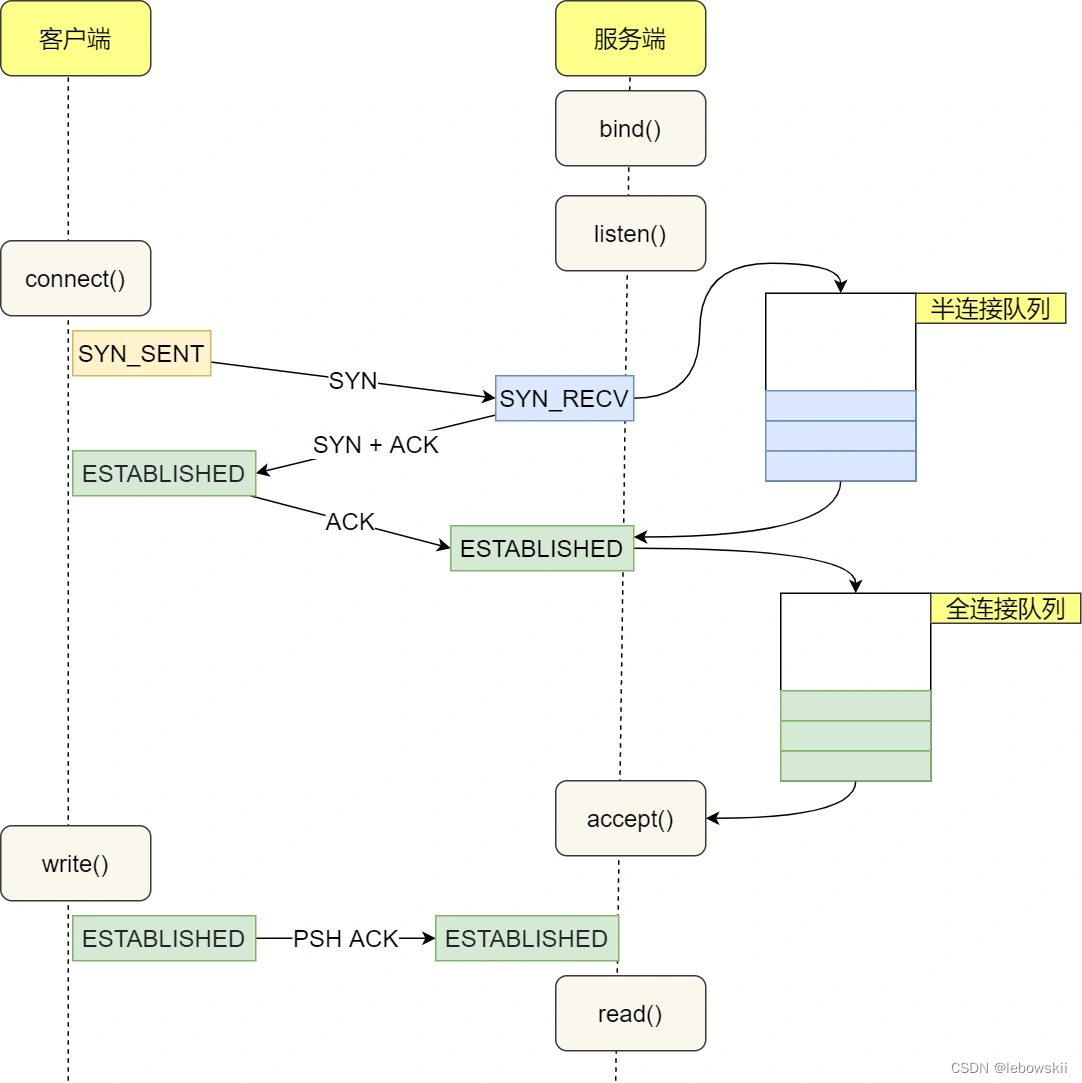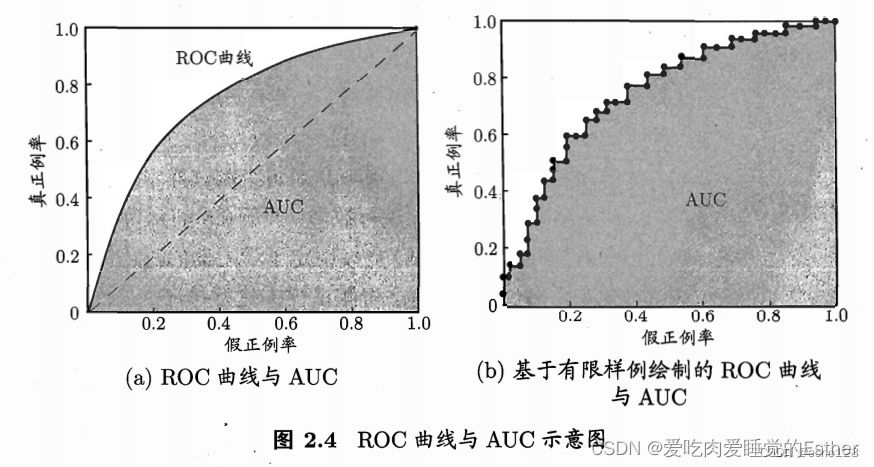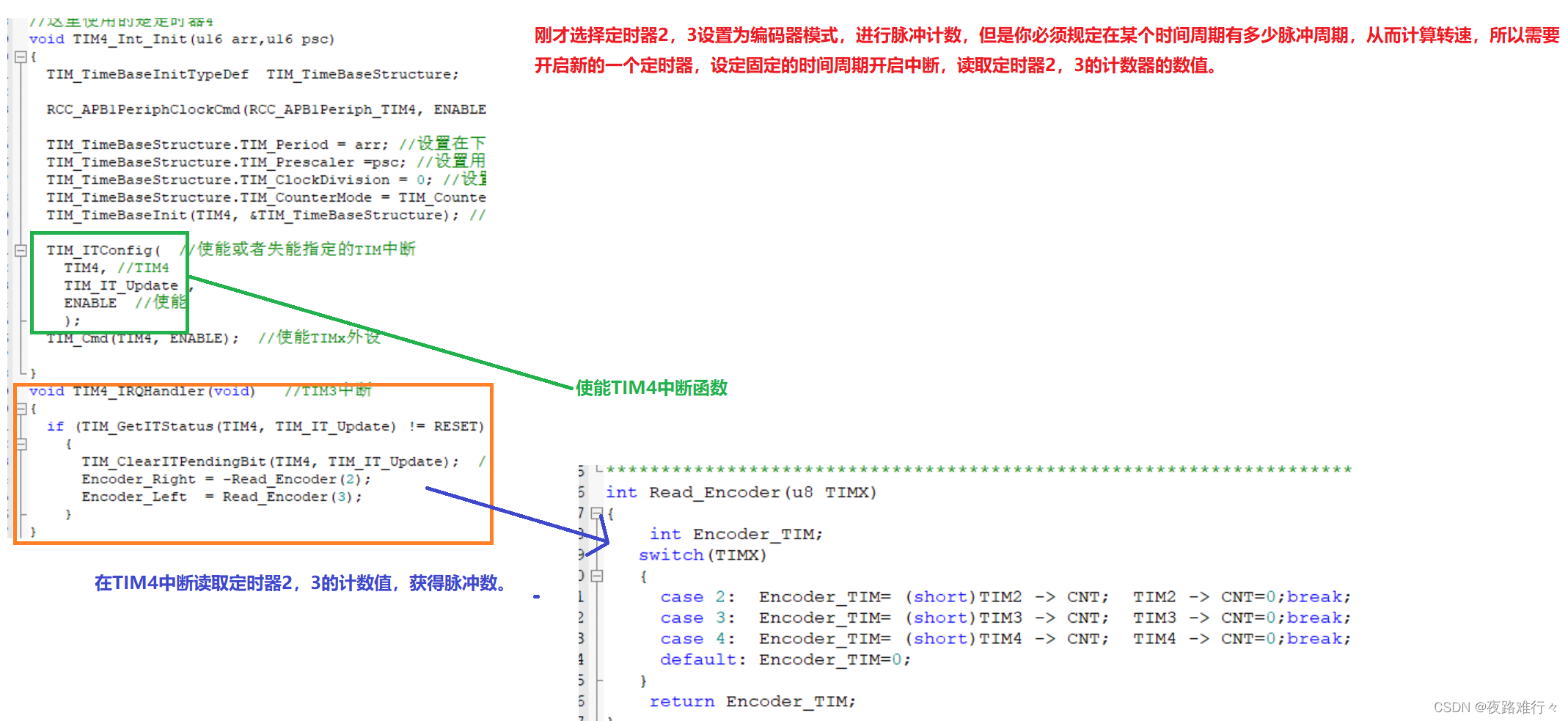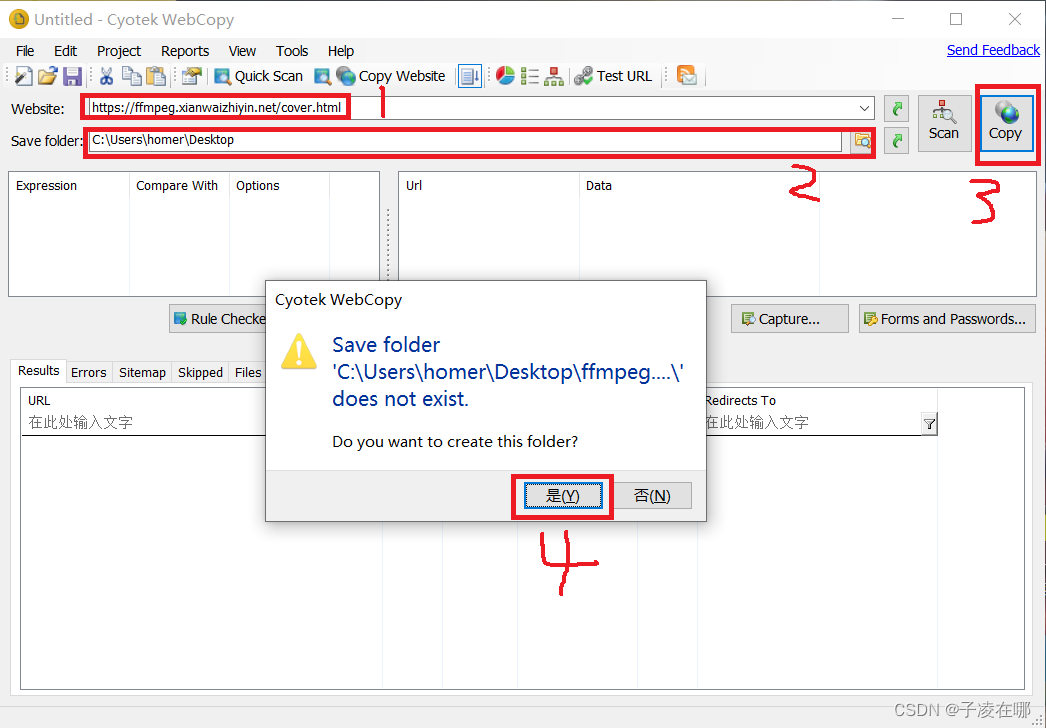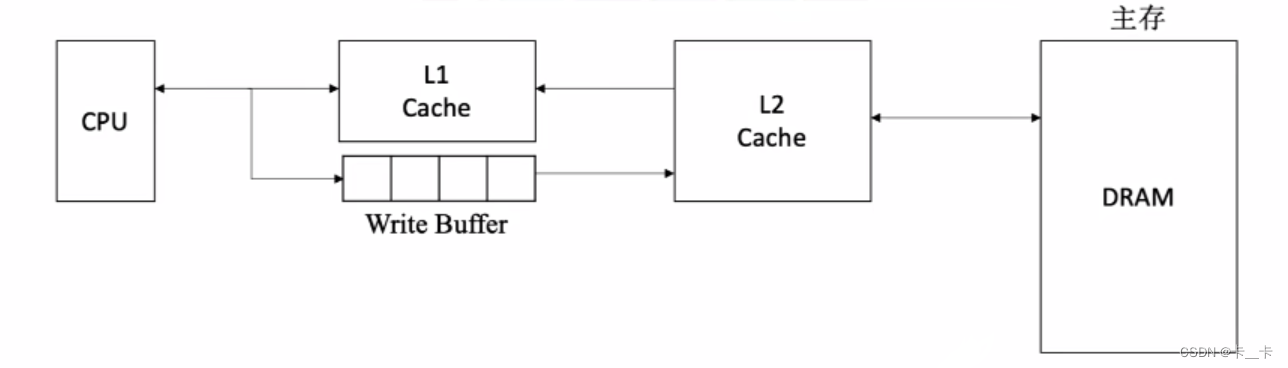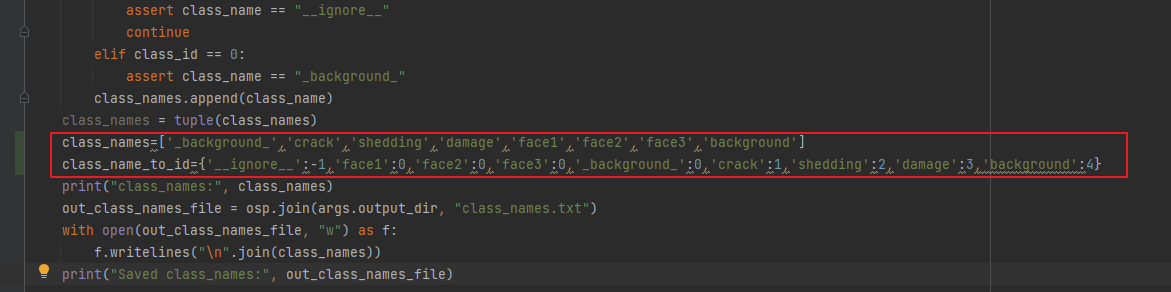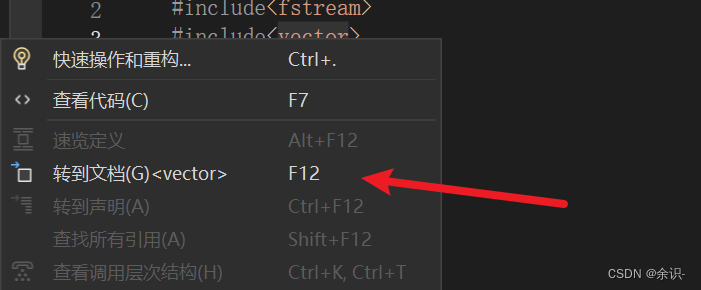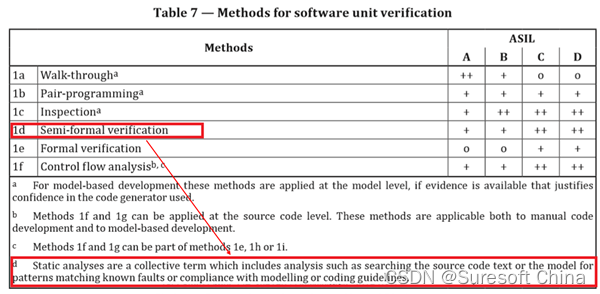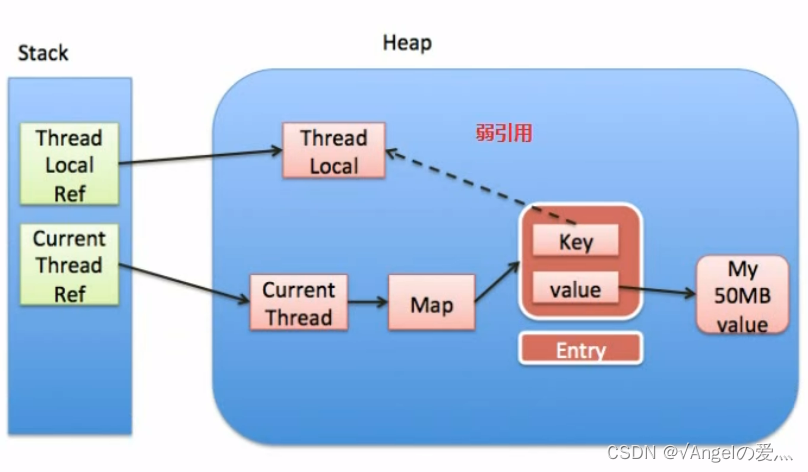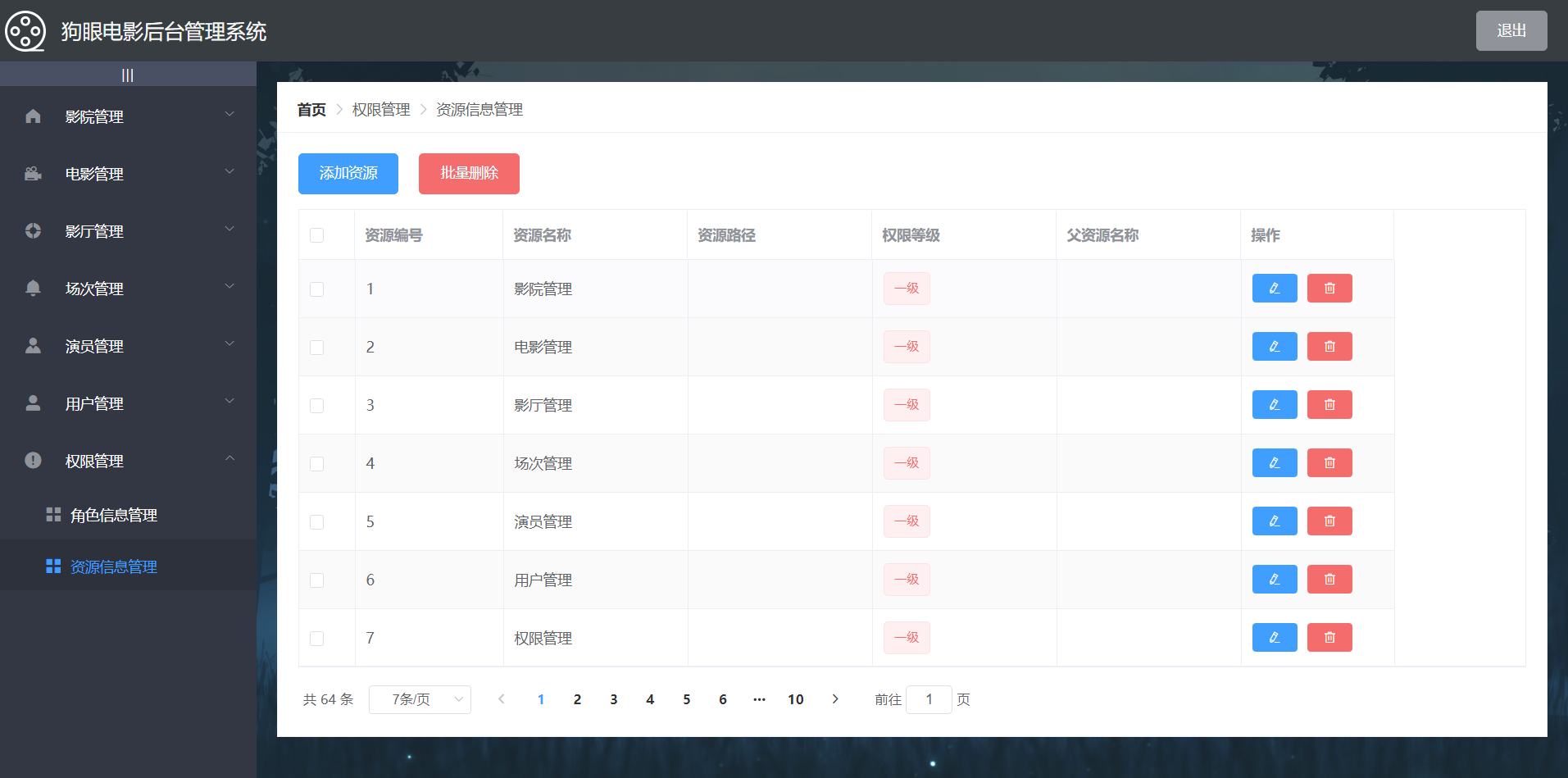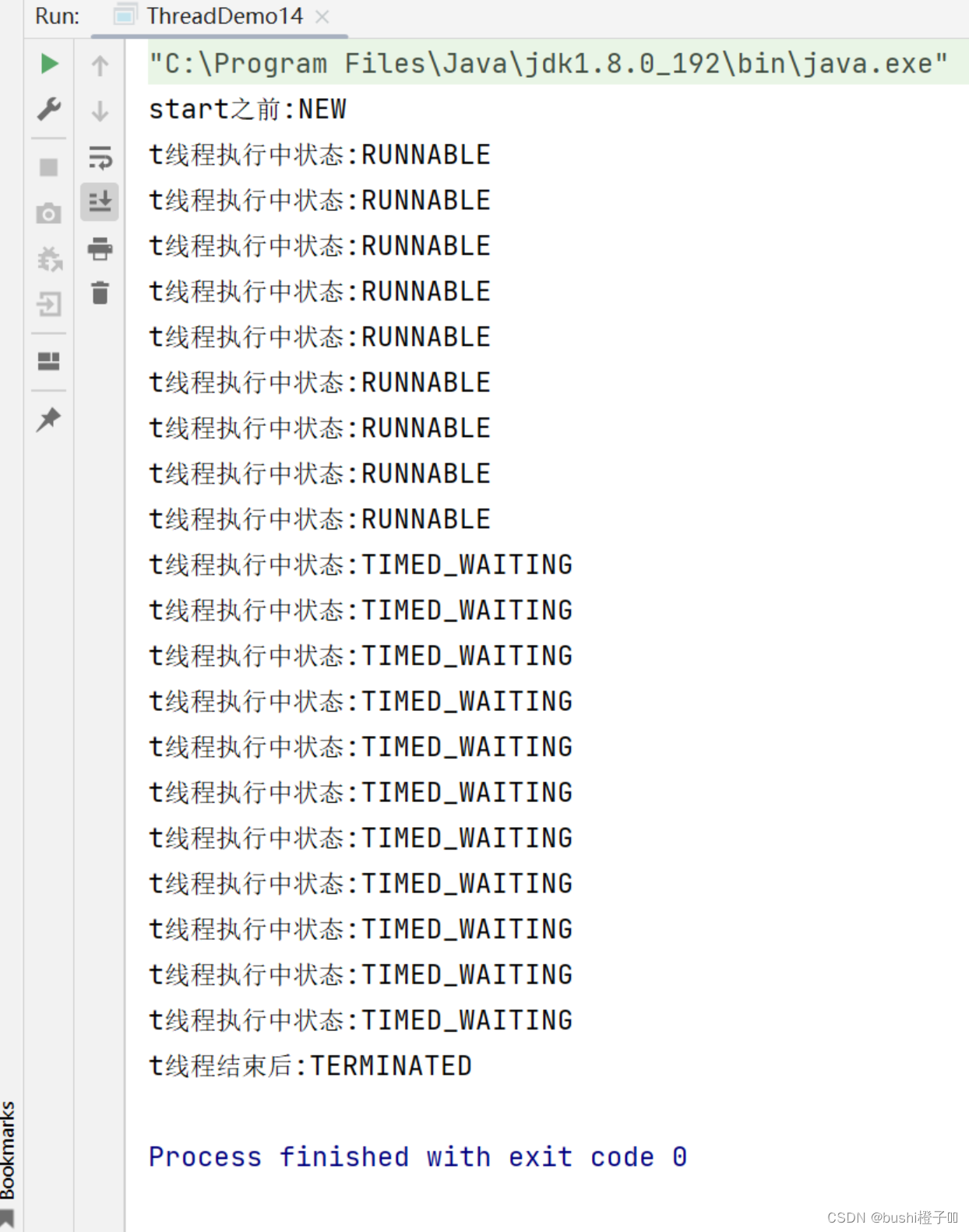Virtual Box
VirtualBox是一个强大的、面向个人用户或者企业用户的虚拟机产品,其支持x86以及AMD64/Intel64的计算架构,功能特性丰富、性能强劲,支持GPL开源协议,其官方网址是www.virtualbox.org,由Oracle开源,其广泛地支持各种不同的操作系统,例如,Windows, Linux, macOS, and Solaris。
下载VM

如上所示,从官方下载最新的VM对应的版本,windows安装版本或者linux安装版本。
安装VM
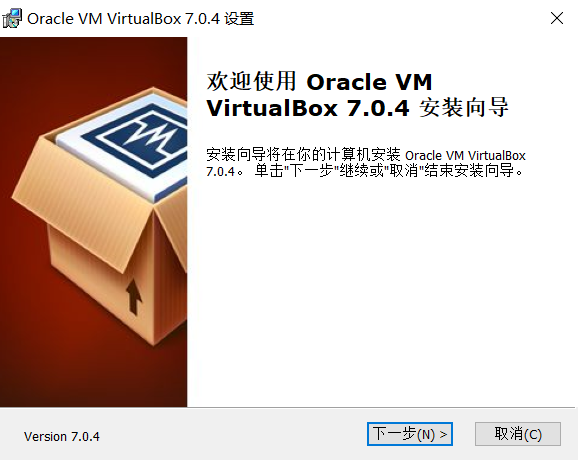
如上所示,按照默认的步骤,安装即可。
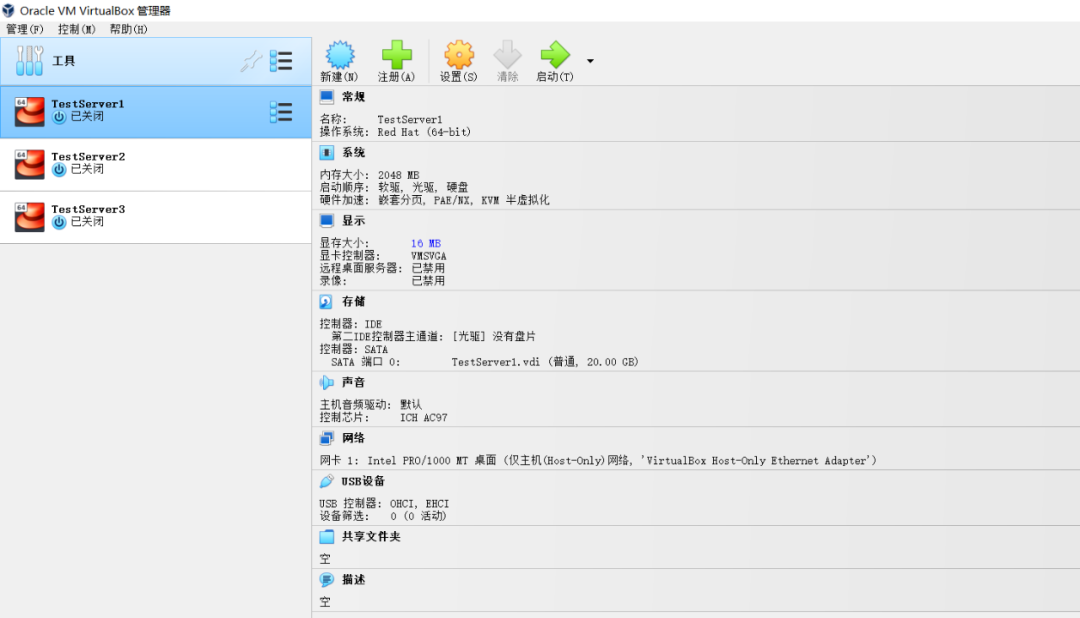
如上所示,VM已经安装完成,运行VM的主界面。
CentOS
Centos是由Red Hat开源的社区版Linux操作系统,其官网地址是www.centos.org,社区提供两个分支,CentOS Linux以及CentOS Stream。
下载CentOS
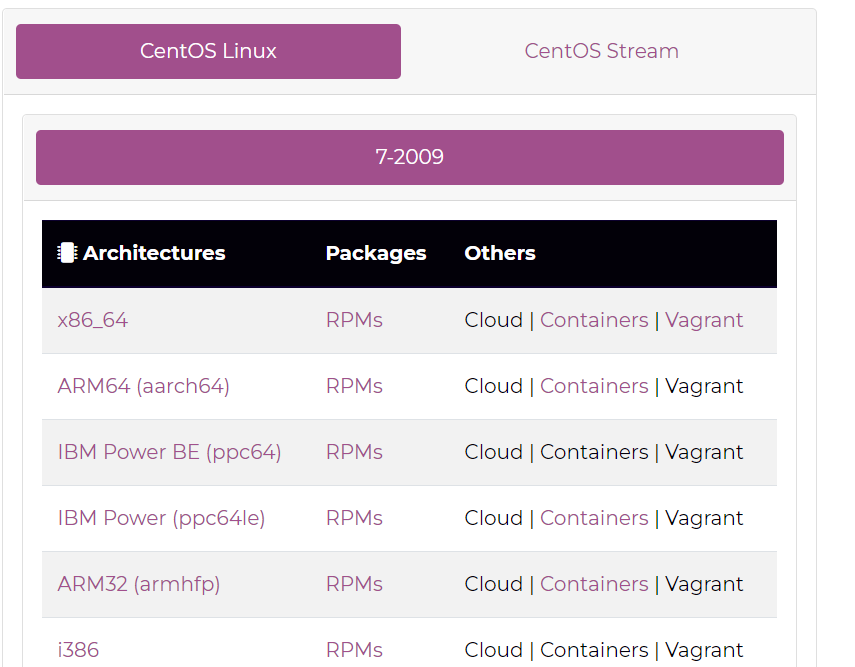
如上所示,从官方网址下载x86_64位计算架构的版本。
安装CentOS
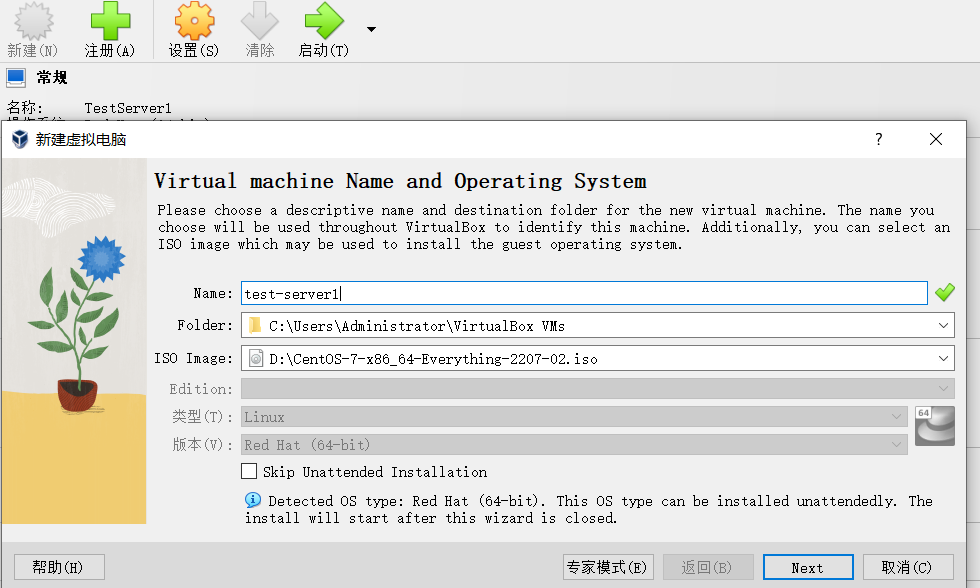
如上所示,在VM的主界面中,新建一个虚拟机,Name是设置虚拟机的名称,Folder是选择虚拟机操作系统的安装路径,ISO Image是选择下载的CentOS安装文件。
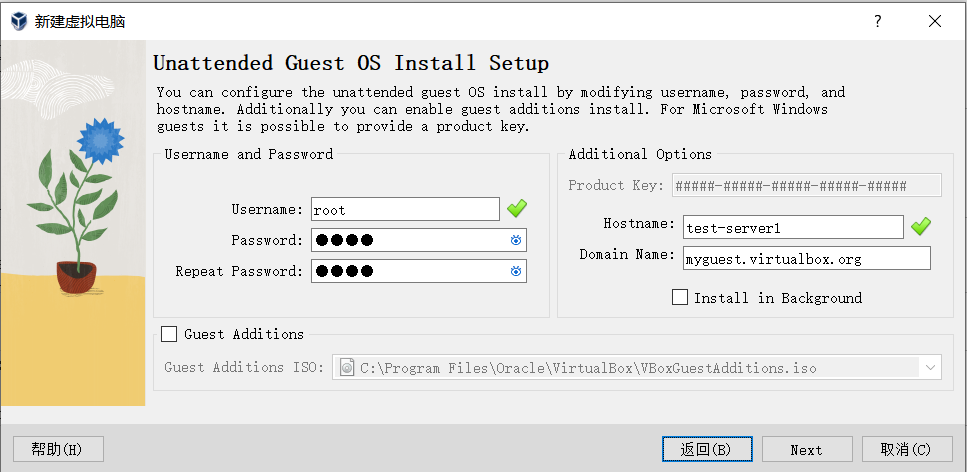
如上所示,设置操作系统账号密码以及主机的名称。
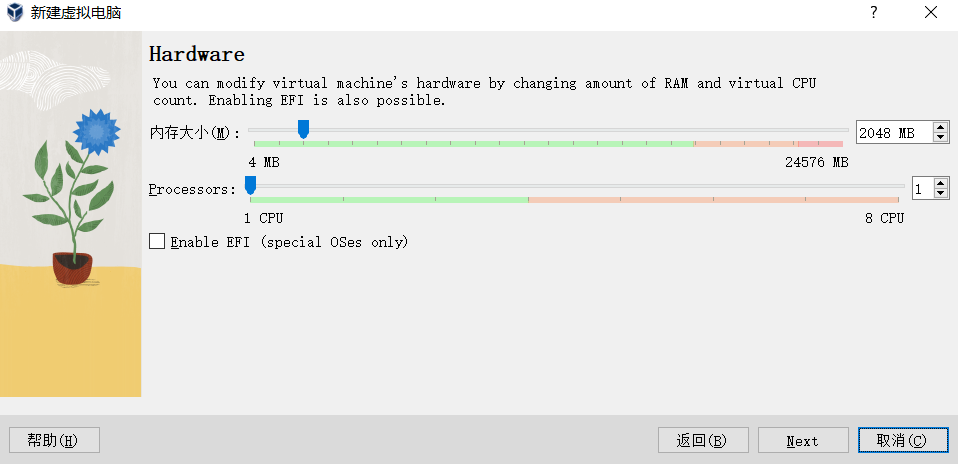
如上所示,设置VM分配的内存容量以及处理器的核数。

如上所示,设置VM分配的磁盘空间容量。
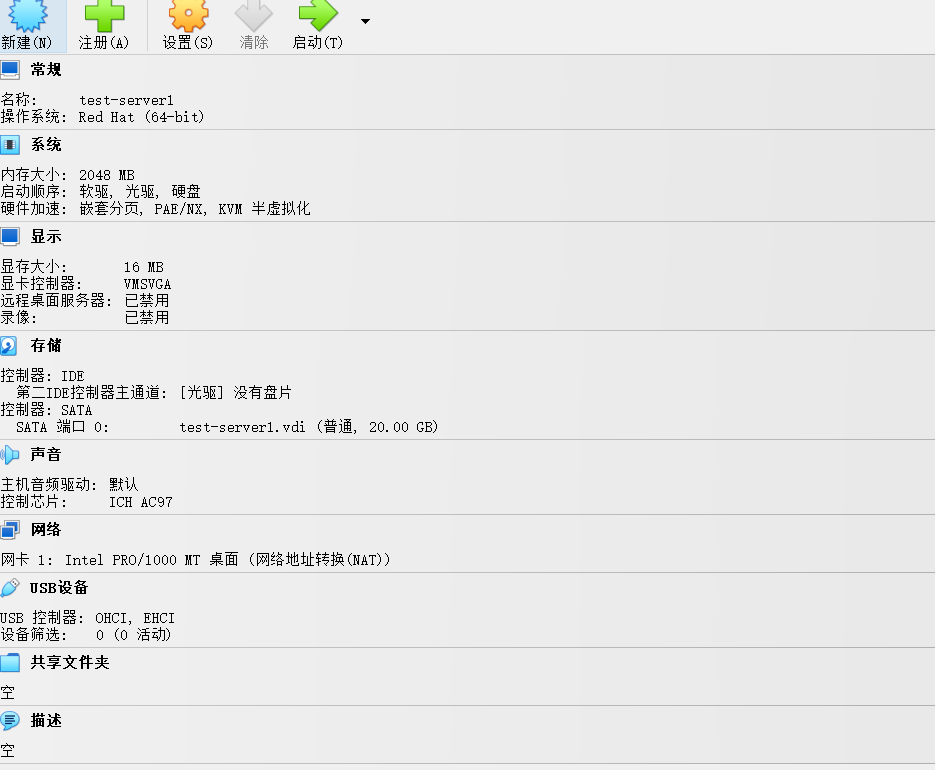
如上所示,点击启动即可开始安装CentOS对应的VM。

如上所示,选择CentOS的安装文件路径。
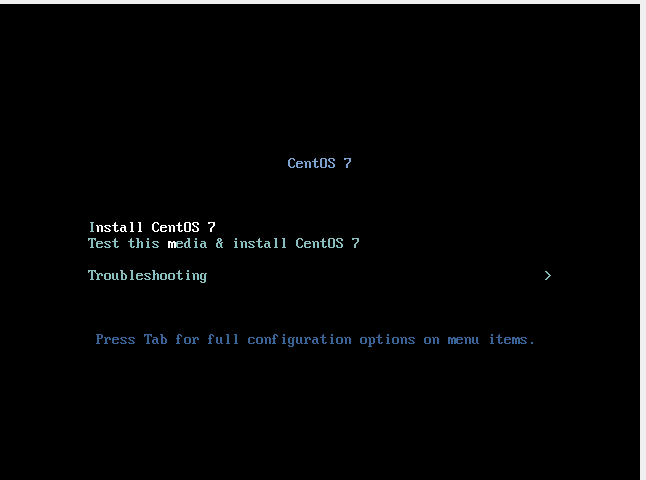

如上所示,选择Install CentOS 7开始安装CentOS虚拟机。

如上所示,选择CentOS安装的环境语言。

如上所示,选择CentOS时区。

如上所示,选择CentOS的键盘语言模式。
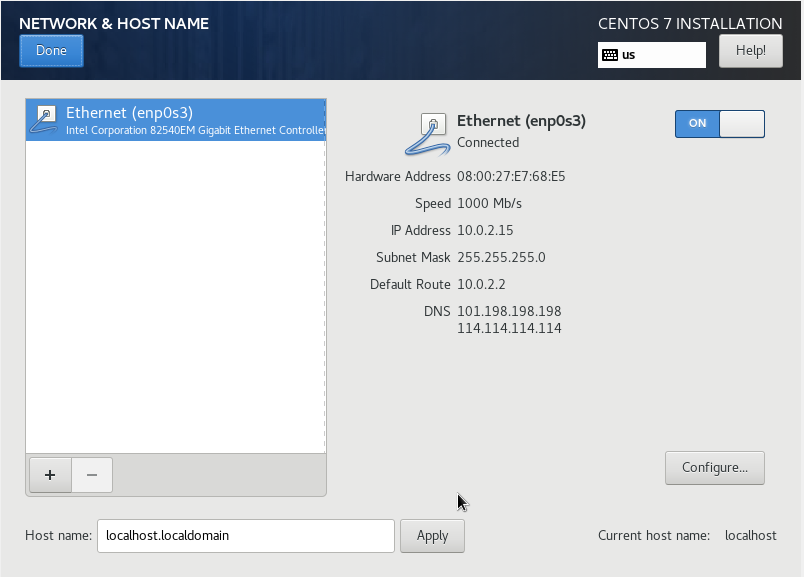
如上所示,选择设置网络的开关为on。
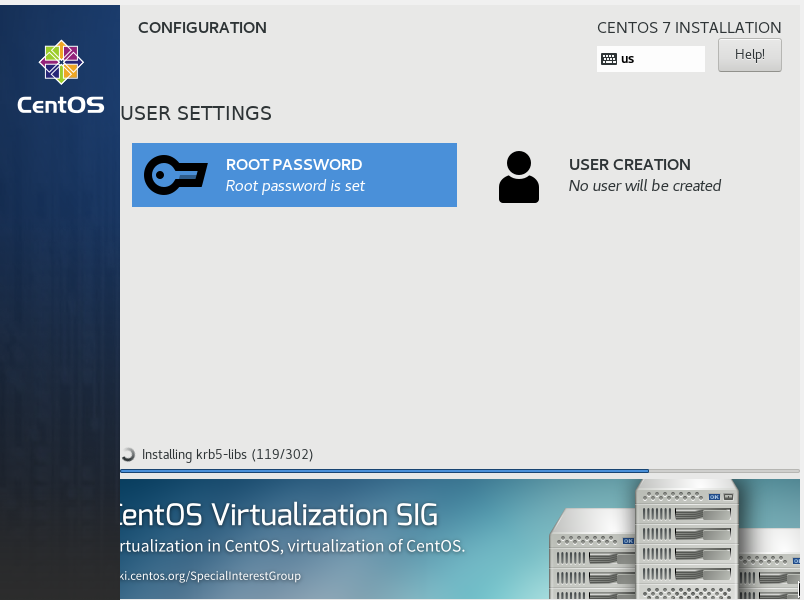
如上所示,设置CentOS的root账号密码,开始安装。
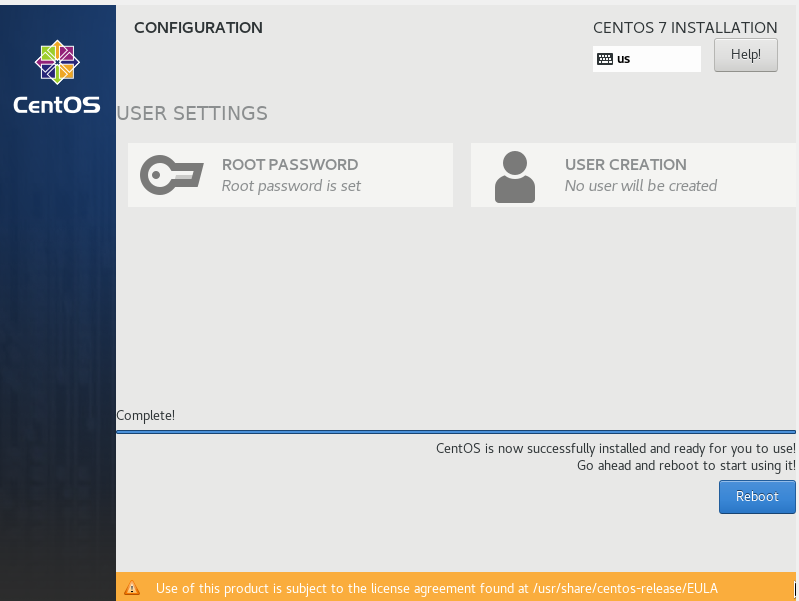
如上所示,安装完成,Reboot重启CentOS。
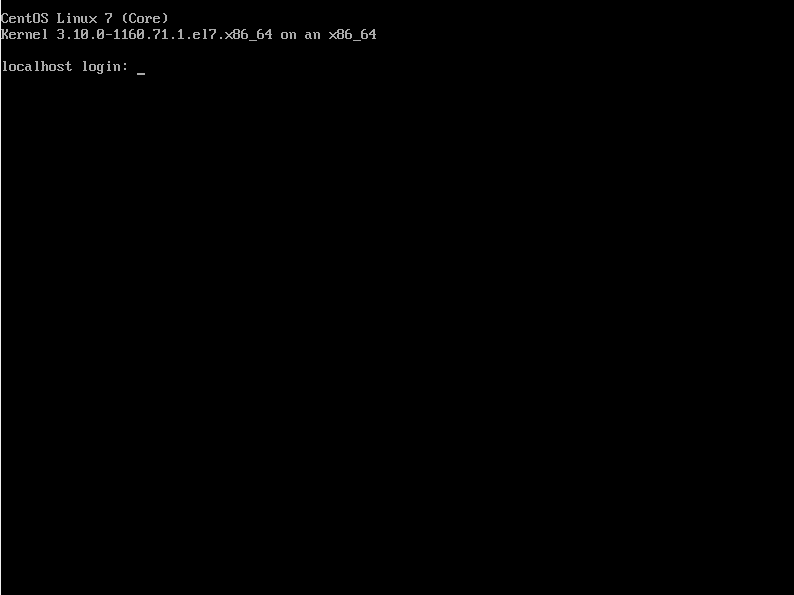
如上所示,使用之前步骤设置的root的账号密码进行登录。
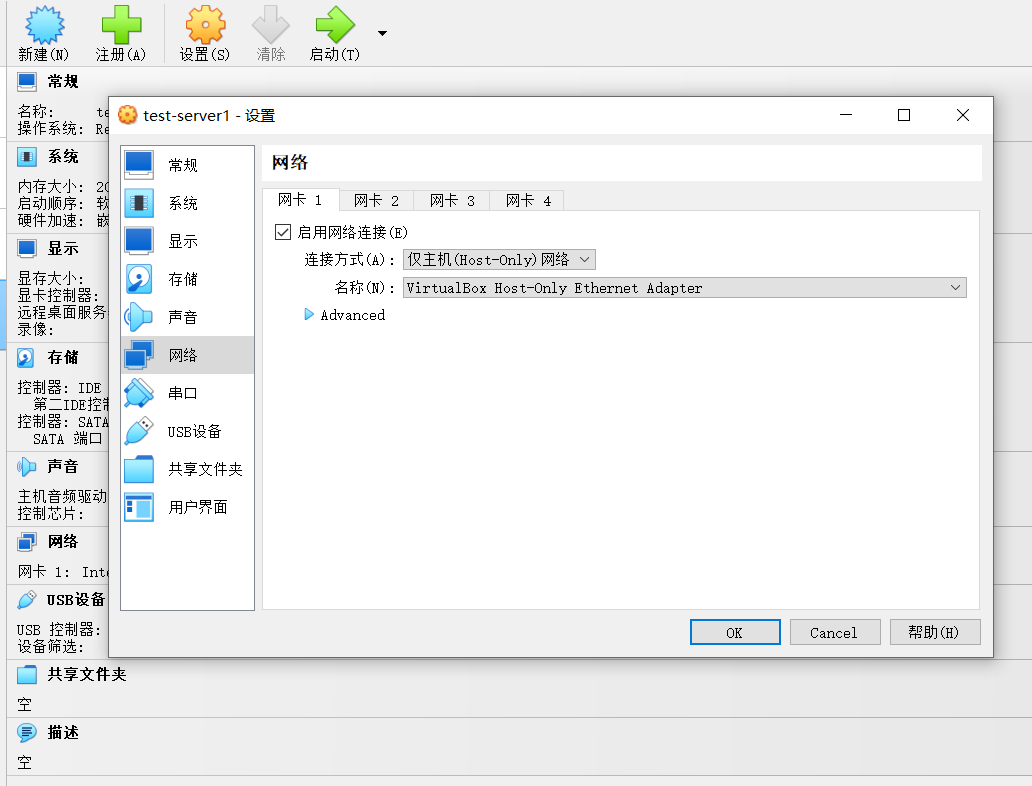
如上所示,设置网络为host-only,所有虚拟机共享主机的网络,多虚拟机节点之间可以互联互通。
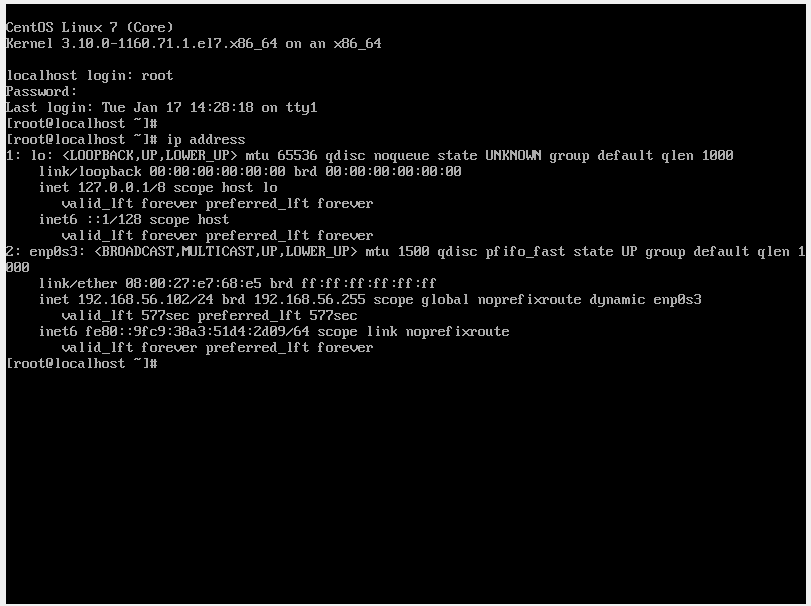
如上所示,VM的IP地址是192.168.56.102。
安装PUTTY
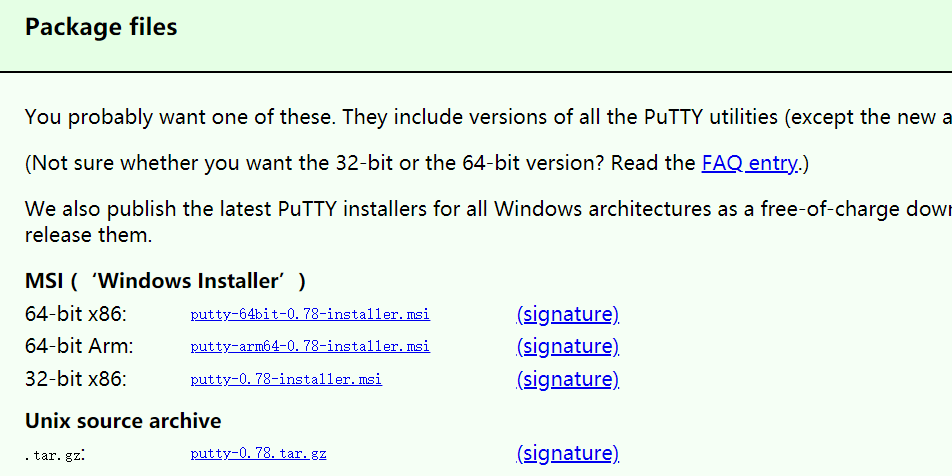
如上所示,putty是一个ssh或者telnet远程登录访问服务器的客户端,其官网地址是www.putty.org,是开源软件。
SSH登录服务器

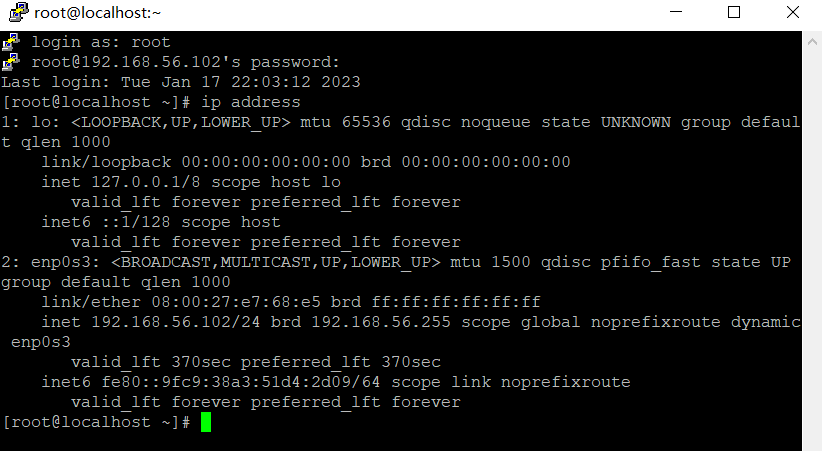
如上所示,ssh远程登录VM。